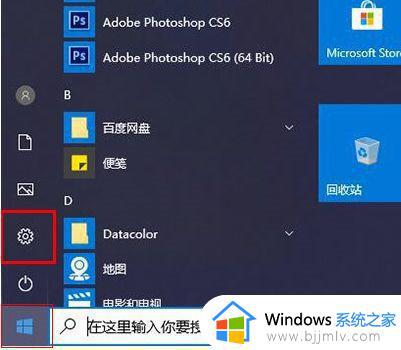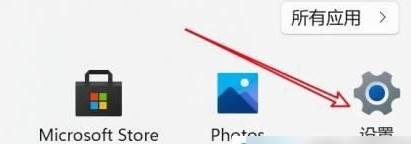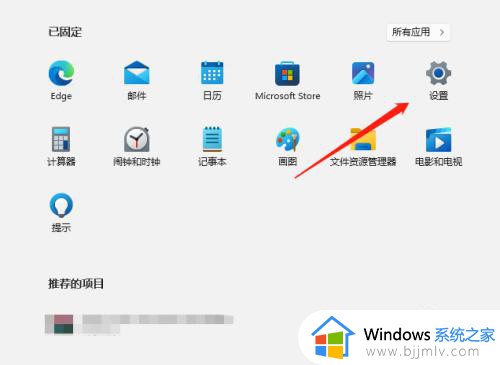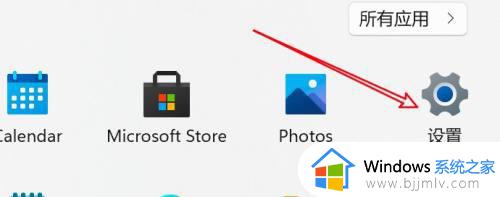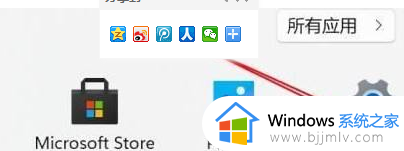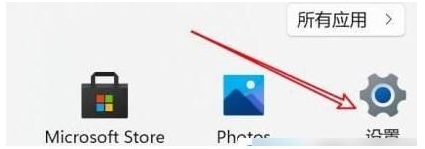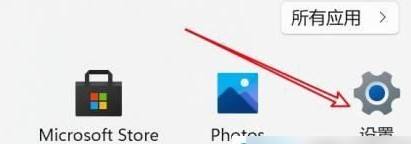win11电脑实时字幕怎么关闭 win11怎样关闭电脑实时字幕
更新时间:2024-07-10 14:34:57作者:run
实时字幕是win11系统新添加的功能,可以帮助用户在观看视频时实时显示字幕,提高用户体验,并不是所有用户都喜欢这项功能,有些用户甚至希望关闭实时字幕,那么win11电脑实时字幕怎么关闭呢?接下来我们将详细介绍win11怎样关闭电脑实时字幕的步骤。
win11实时字幕怎么关闭详细步骤:
1、点击底部任务栏“Windows图标”打开开始菜单。

2、打开开始菜单的“设置”。
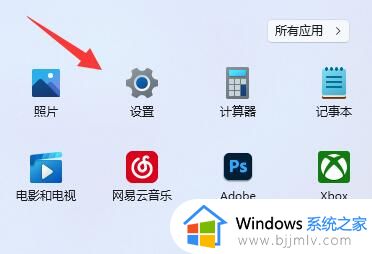
3、点击左下角的“辅助功能”。
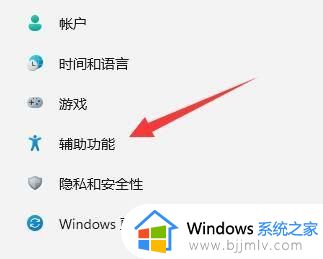
4、在右边找到并点击“字幕样式”。
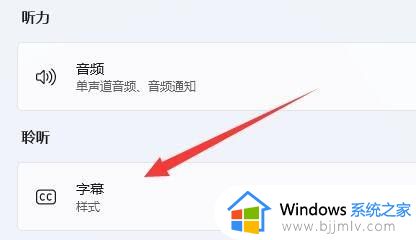
5、点击字幕样式中的“删除”即可关闭字幕。
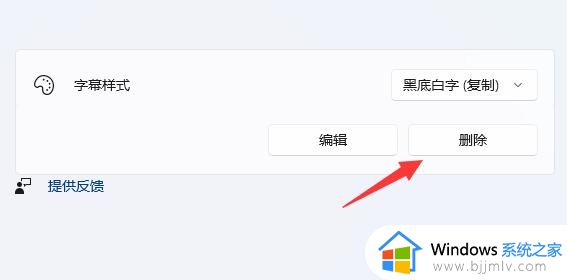
以上就是win11电脑实时字幕怎么关闭的全部内容,有需要的用户就可以根据小编的步骤进行操作了,希望能够对大家有所帮助。